Utilizzo dei parametri di schema e novità in Vario
La nuova versione 2024 dei CAD elettrici iDEA ed Eplus e degli applicativi CADelet e Smart, ha introdotto l’utilizzo dei parametri di schema.
Il modo più rapido per utilizzare un parametro nello schema è quello di effettuare un trascinamento (drag&drop) del parametro desiderato, direttamente sulla maschera di editazione attributi. La casella della finestra di editazione attributi relativa, diventa in sola lettura e cambia colore per indicare che il valore è correlato a un parametro.
Dal menu contestuale, è possibile rimuovere il parametro da un attributo, oppure richiamare la finestra della lista parametri e assegnarlo o modificarlo.
Similmente agli attributi dei simboli, è possibile valorizzare le variabili dei macroblocchi parametrici tramite i parametri di schema. È possibile quindi assegnare un parametro a una variabile di macroblocco nel disegno dello schema elettrico, nel disegno del macroblocco salvato in Libreria macroblocchi come anche nel foglio di calcolo .xls di progetto per Fast Builder.
I CAD elettrici di Electro Graphics, attraverso l’utilizzo di parametri, permettono una gestione evoluta dello schema, con un controllo sicuro delle informazioni, producendo il massimo risultato con il minimo sforzo.
Utilizzo dei parametri negli attributi dei simboli e nei macroblocchi
Il modo più rapido per utilizzare un parametro nello schema è di effettuare un trascinamento (drag&drop) del parametro desiderato direttamente sulla maschera di editazione attributi.
Analoga interfaccia per l’assegnazione e rimozione di un parametro è riscontrabile sull’editazione attributi tabellare (comando DDT) e nella finestra di editazione variabili dei macroblocchi parametrici (comando DDAMACRO).
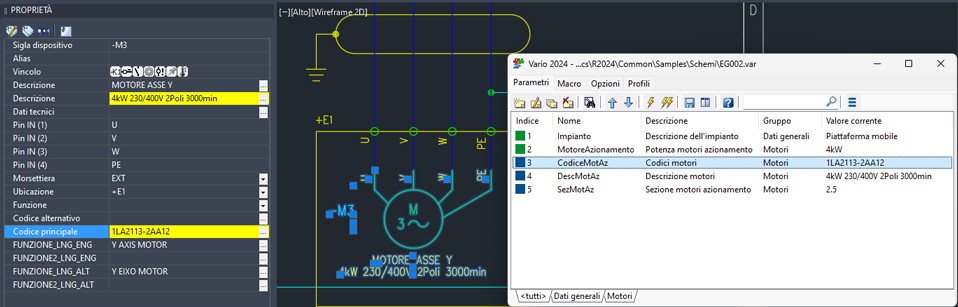
Assegnare un parametro a una variabile di macroblocco nel disegno dello schema elettrico
Per assegnare un parametro a una variabile di macroblocco nel disegno dello schema elettrico selezionare il macroblocco e accedere alla finestra di editazione delle variabili dalla palette Proprietà o tramite il comando DDAMACRO.
Nota. Per visualizzare la finestra di editazione variabili nella palette Proprietà in linea è necessario attivare la selezione Gruppi oggetti da Libreria macroblocchi parametrici (opzione Attiva selezione gruppi oggetti, dal menu Utilità).

Nella finestra di editazione delle variabili del macroblocco operare in maniera del tutto similare a quanto riportato nel paragrafo precedente “Utilizzo dei parametri negli attributi dei simboli dello schema”.
Assegnare un parametro a un macroblocco salvato in Libreria macroblocchi
L’impiego dei parametri di schema nei macroblocchi di libreria, consente di rendere permanente la modifica del macroblocco per tutti gli inserimenti successivi a essa e ottenere un macroblocco nel quale il valore di uno o più attributi sono legati ai parametri di schema globali. Per eseguire le operazioni di modifica del macroblocco aprire il disegno relativo tramite gli opportuni comandi di Libreria macroblocchi parametrici.
Nel disegno del macroblocco è possibile impiegare i parametri in due modalità.
1. Assegnare i parametri così come riportato nel paragrafo “Utilizzo dei parametri negli attributi dei simboli dello schema”.
2. Assegnare i parametri come variabili di macroblocco: in questo caso i parametri possono essere scritti direttamente negli attributi del macroblocco in maniera del tutto similare alle variabili del macroblocco tramite la sintassi <$Parametro>. Il carattere $ deve precedere il nome del parametro di schema da inserire nella composizione del valore dell’attributo modificato. Questa seconda modalità può risultare utile qualora il valore di un attributo debba essere il risultato della composizione di più variabili e/o parametri, ad esempio:
testo <$Parametro1> testo
Per ulteriori informazioni sull’uso delle variabili nei macroblocchi parametrici vedi “Macroblocchi parametrici” e “Impiego delle variabili negli attributi dei simboli dei macroblocchi” al capitolo “Macroblocchi e Fast Builder” della guida di riferimento di CADelet/Smart/iDEA/Eplus.
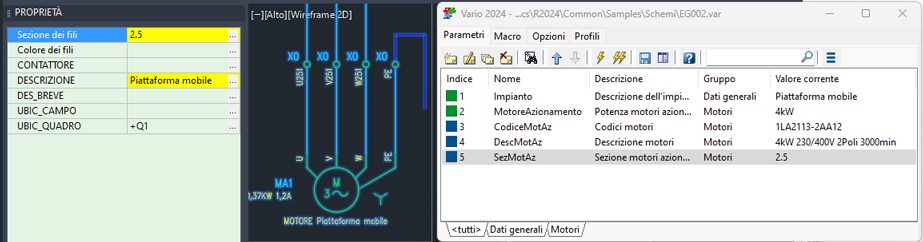
Assegnare un parametro a una variabile nel file xls di progetto per Fast Builder
Per assegnare un parametro di schema alle variabili dei macroblocchi nel file .xls di progetto per Fast Builder è sufficiente compilare le celle del foglio di calcolo relative ai valori delle variabili dei macroblocchi nella forma $Parametro dove Parametro è il nome del parametro di schema che si intende assegnare alle variabili. Per ulteriori informazioni sul file di progetto per Fast Builder vedi “Il file di progetto: struttura e dati contenuti” al capitolo “Macroblocchi e Fast Builder” della guida di riferimento.
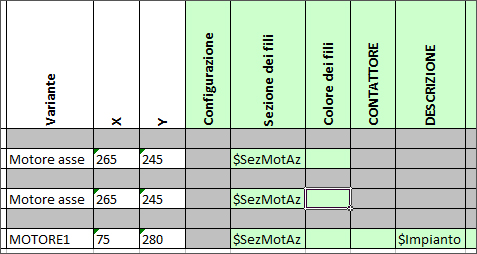
Parametri in colore e sezione dei fili
Se si desidera compilare mediante parametri alcune informazioni dei fili (colore e sezione) è possibile sfruttare le variabili predefinite dei macroblocchi parametrici. Tali variabili agiscono sui fili con sezione non assegnata presenti all’interno del macroblocco (vedi “Scelta delle sezioni dei fili nei macroblocchi parametrici” al capitolo “Macroblocchi e Fast Builder” della guida di riferimento).
Assegnazione dei parametri
Attraverso gli appositi comandi è possibile assegnare i parametri di input. L’assegnazione può essere effettuata sulla selezione corrente o su tutti i parametri di input presenti nel progetto. La finestra di editazione presenta una griglia che elenca i parametri in editazione e guida l’operatore alla scelta, con richiami agli archivi o visualizzando i valori prestabiliti previsti per ciascun parametro.
Dal menu delle Utilità è possibile definire l’operazione da eseguire con un doppio clic: le operazioni possibili sono editazione o assegnazione parametro. La prima favorisce la fase di progettazione dello schema, la seconda la fase esecutiva.
Individuazione dei parametri sullo schema
Selezionare uno o più parametri, poi utilizzare il comando Localizza parametri selezionati per individuare, nello schema elettrico, i blocchi e i macroblocchi in cui tali parametri sono stati assegnati. Se la ricerca ha esito positivo la finestra dei risultati permette di localizzare rapidamente gli elementi.
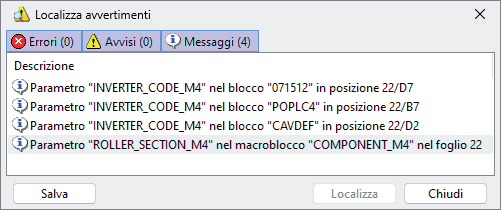
Nuove funzionalità in Vario
Se la licenza del CAD elettrico in uso comprende la versione completa di Vario (la versione limitata è sempre disponibile) è possibile accedere alla scheda delle Opzioni del modulo opzionale Vario.
Opzioni condizionate
Con l’introduzione dei Parametri di schema, una Opzione può attivarsi anche sulla base di una condizione basata su un’espressione composta da parametri. La casella di spunta Opzione condizionata, abilita la casella di testo in cui l’operatore può immettere la condizione che verrà valutata ogni qualvolta un parametro di input viene cambiato.
Le opzioni condizionate non vengono esplicitate nei profili macchina (scheda Profili) in quanto la loro presenza è demandata dalla valutazione della condizione.

Utilizzo dei parametri di schema nelle opzioni di Vario
I Parametri di schema si integrano con l’applicativo Vario mediante le Opzioni condizionate e il salvataggio degli stessi nei Profili. A ogni Profilo è infatti possibile salvare il valore di tutti i parametri di input.
L’applicazione di un Profilo allo schema equivale a reimpostare i parametri con tutti i valori salvati per quel Profilo.
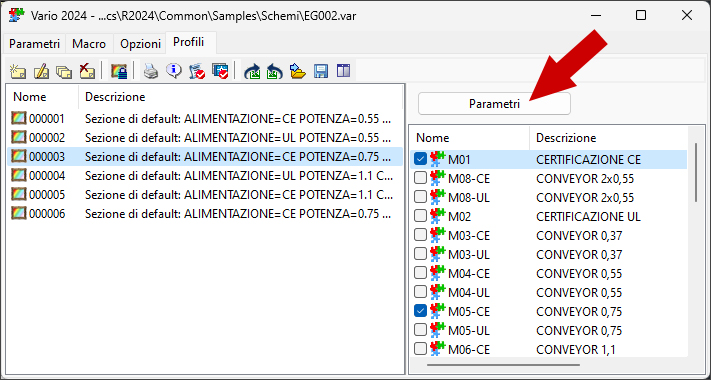
Esporta su foglio di calcolo e Importa
È possibile esportare e importare la lista parametri tramite le funzioni Esporta su xls e Importa da xls, presenti nel menu Utilità della pagina Parametri di Vario.
La funzione di esportazione, su file xls o direttamente in Excel, riproduce su foglio di calcolo la lista dei soli parametri di tipo Parametro di input. Le colonne della lista corrispondono ai dati di parametro: Nome, Descrizione, Gruppo e Valore.
La funzione di importazione consente di importare la lista parametri presente nel foglio di calcolo. Le modifiche ai dati Descrizione, Gruppo, Valore verranno importate nelle variabili del progetto di Vario. Per ogni riga del foglio di calcolo per cui il dato Nome non viene trovato nella lista parametri di Vario, sarà creato un nuovo parametro corrispondente.
Gestione di sezione e colore del filo tramite parametri e variabili
Nei macroblocchi parametrici è possibile gestire, tramite le variabili speciali #SECTION e #WCOLOR, la sezione dei fili e il colore dei conduttori. Il valore di tali variabili è modificabile in ambiente grafico tramite il comando di editazione delle variabili dei macroblocchi o tramite il foglio di calcolo di un progetto per Fast Builder. Si ricorda che nel disegno degli schemi elettrici il valore della sezione dei fili è veicolato tramite il colore delle linee che compongono i fili stessi. Il colore del conduttore assegnato al filo è invece un dato interno che è possibile visualizzare e editare tramite il comando SEZ (vedi “Cambia dati filo” al capitolo “Linee elettriche” della guida di riferimento) o tramite la palette Proprietà in linea.
Al fine di consentire la modifica della sezione tramite la variabile speciale #SECTION, i fili all’interno del macroblocco archiviato in Libreria macroblocchi parametrici devono assumere Sezione fili [NON DEFINITA]. È importante che il colore dedicato alla sezione non definita corrisponda a quello utilizzato nelle impostazioni del progetto di lavoro: vedi “Preferenze ambiente grafico” - “Schemi elettrici - Archivio profili sezione fili” al capitolo “Parametri e preferenze” della guida di riferimento. Il valore assegnato alla variabile speciale #WCOLOR verrà altresì assegnato a tutti i fili che nel macroblocco archiviato in Libreria macroblocchi parametrici non hanno il dato colore assegnato.
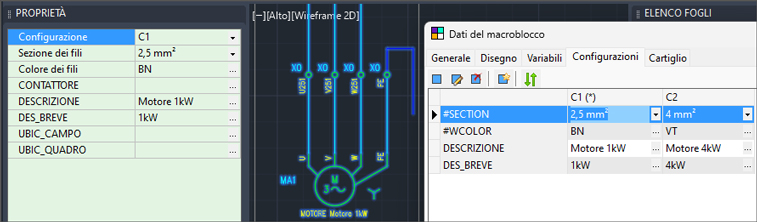
Come parametrizzare la sezione dei fili del macroblocco
1. Accedere alla Libreria macroblocchi (comando MACROLIB) e aprire il macroblocco.
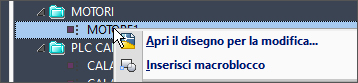
2. Selezionare i fili la cui sezione si intende rendere parametrizzabile.
3. Attivare la sezione non definita dalla finestra Sezioni fili che si apre dalla palette Proprietà (si apre con il comando EGPROP) .
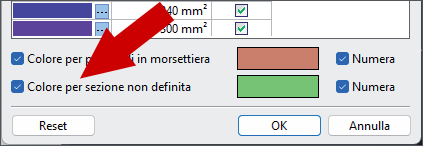
4. Scegliere la sezione tramite la lista a discesa della palette Proprietà.
5. Il valore testuale della sezione scelta per un macroblocco può essere inserito in un attributo tramite la variabile speciale #SECTION.
Come parametrizzare il colore conduttori dei fili del macroblocco
1. Accedere alla Libreria macroblocchi (comando MACROLIB) e aprire il macroblocco.
2. Selezionare i fili dei quali si intende rendere parametrizzabile il colore conduttori.
3. Svuotare il dato Colore tramite comando SEZ o palette Proprietà.
4. Il valore testuale del colore scelto per un macroblocco può essere inserito in un attributo tramite la variabile speciale #WCOLOR.
Come editare il valore della sezione di un macroblocco inserito in uno schema
1. Selezionare il macroblocco nel disegno e tramite comando DDAMACRO editare la variabile #SECTION con il valore della sezione desiderata. Nella lista a discesa è presente il profilo delle sezioni attivo nel progetto corrente.
2. Nel foglio di calcolo di un progetto per Fast Builder, valorizzare la sezione della colonna Sezione fili, in corrispondenza alla riga del macroblocco. Nella lista a discesa della cella è presente il profilo delle sezioni attivo nel progetto corrente.
Come editare il valore del colore conduttori di un macroblocco inserito in uno schema
1. Selezionare il macroblocco nel disegno e tramite comando DDAMACRO (o la palette Proprietà) editare la variabile #WCOLOR con il valore del colore desiderato. È possibile selezionare un codice colore previsto dalle normative tramite la finestra di dialogo Selezione colore attivabile tramite il bottone […].
2. Nel foglio di calcolo di un progetto per Fast Builder valorizzare il dato della colonna Colore dei fili, in corrispondenza alla riga del macroblocco.
Sezione e Colore sono variabili che si possono includere nelle configurazioni di variabili di un macroblocco parametrico.
Come inserire le variabili in configurazione
1. Aprire la finestra di modifica del macroblocco in Libreria macroblocchi parametrici.
2. Nella scheda Disegno spuntare la casella Inserisci sezione e colore dei fili nelle configurazioni di variabili.
3. Per ogni configurazione diventano disponibili le variabili speciali #SECTION e #WCOLOR. Attribuire a sezione e colore i valori propri di ogni configurazione.
Al variare della configurazione, sia nel disegno sia nel foglio di calcolo via Fast Builder, la sezione ed il colore conduttori dei fili assumeranno i valori attribuiti nella configurazione selezionata.
Rimozione delle informazioni sui macroblocchi parametrici
Con la funzione Rimuovi vincoli disegno è ora possibile rimuovere anche le informazioni inerenti i legami delle entità con i relativi macroblocchi parametrici di appartenenza. L'utilità nasce dall’esigenza di rendere la ricostruzione dello schema con Fast Builder più snella eliminando sezioni dello schema che non devono essere soggette a ulteriori modifiche esterne. Dopo aver avviato la funzione con il comando RIMUOVIVIN selezionare l’opzione Macroblocchi parametrici nel riquadro Schema; la rimozione può avvenire per il foglio corrente, il disegno corrente o tutto lo schema multifoglio.
Per ricevere in anteprima gli approfondimenti tecnici, completi di PDF, richiedi la Newsletter gratuita di Electro Graphics:
Nota. Le pubblicazioni sono generalmente due/tre al mese, quindi non ti riempiremo di e-mail inutili!

